- Messtechnik
- Kommunikation
- Elektrotechnik
- Mathematisches
-
Sonstiges
- Orange-Kugel-an-Hochspannungsleitung
- Richmannsche-Mischungsregel
- Excel
- Outlook
- Viso
- Windleistung-Windenergie-berechnen
- Web
- Wie-elektronische-Zugangskontrollsysteme-funktionieren
- Fallstricke-bei-der-Datenrettung
- Social-Media-fuer-Unternehmen-Warum-Instagram-Ti-Tok-unverzichtbar-sind
- Kleines-gelbes-Schild-am-Strassenrand
- Kleines-blaues-Schild-am-Strassenrand
- Kleines-gruenes-Hinweisschild
- Interaktion-zwischen-Cobots-und-menschlichen-Arbeitnehmern
- Künstliche-Intelligenz-verändert-den-Executive-Search
- Effiziente-Betonverarbeitung-auf-Baustellen
- Wie-automatisiert-man-die-Personalplanung
- Do-it-myself
Visio Halbkreis zeichnen
Wer viel mit Visio arbeitet, der wird das ein oder andere Mal auch in die Verlegenheit kommen, auf seinem Zeichenblatt einen Halbkreis zeichnen zu wollen. Die erste Anlaufstelle sind dann die Shapes. Jedoch wird man dort nicht so richtig fündig und dann überlegt man schlussendlich, wie man den Halbkreis von Hand zeichnen kann.
Es gibt jedoch einen anderen Weg, einen perfekten Halbkreis in Visio zu kreieren.
Entwicklertools in Vision einblenden
Dazu muss man als erstes die Entwicklertools in Visio in das Menüband einblenden, falls diese noch nicht angezeigt werden.
Vorgehensweise
- Im Menü Datei auswählen
- Optionen anklicken
- Menüband anpassen auswählen
- unter Hauptregisterkarten die Checkbox Entwicklertools anklicken
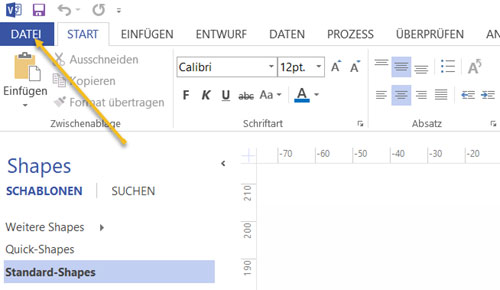


Kreis zum Halbkreis zuschneiden
Mit den Entwicklerwerkzeugen gibt es die Möglichkeit unter anderem Formen zuzuschneiden. Und dies machen wir uns zu nutzen, um aus einem Kreis einen Halbkreis auszuschneiden, damit wir diesen als Form weiter verwenden können.
Als erstes zeichnen wir dazu einen vollständigen Kreis mit dem Kreis-/Ellipsenwerkzeug.

Als nächstes zeichnet man mit dem Linien-Werkzeug eine Linie genau durch die Mitte des Kreises, so dass quasi schon zwei Halbkreise erkennbar sind.
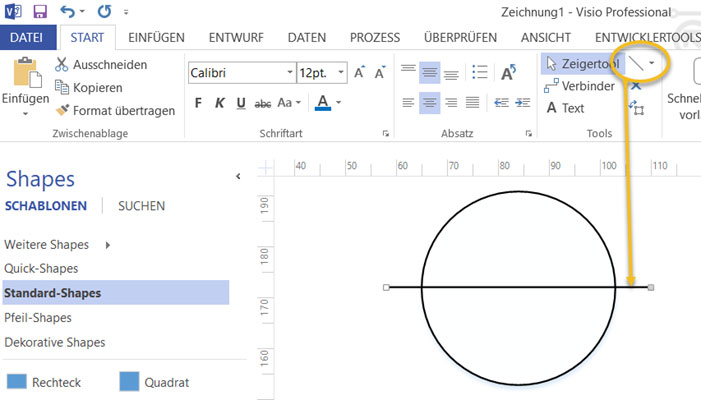
Nun markiert man sowohl den Kreis als auch die Linie. Hat man beides ausgewählt, dann wechselt man in das Menüband der Entwicklertools; wählt dort Vorgänge und Zuschneiden. Es wird dann die Kreisform an der Schnittlinie in zwei Teile gespaltet.

Nach dem Zuschneiden sind aus den beiden Formen Kreis und Linie drei neue Formen, nämlich zwei Halbkreise sowie unsere Schnittlinie entstanden. Diese drei Formen können wir beliebig auseinander ziehen und positionien. Wird die Schnittlinie und der andere Halbkreis nicht mehr benötigt, dann kann man diese einfach löschen.

Weitere Visio - Kniffe:
[Datum: 07.08.2021]